【虚拟机】在VMware中安装Server2008之后配置网络连接的几种方式
VMware虚拟机的网络连接方式分为三种:桥接模式、NAT模式、仅主机(Host Only)
(1)桥接模式
桥接模式即在虚拟机中虚拟一块网卡,这样主机和虚拟机在一个网段中就被看作是两个独立的IP地址。主机和虚拟机可以相互连接,同时虚拟机也可以访问Internet,一般如果配置服务器采用桥接模式。
(2)NAT模式
NAT模式下,虚拟机与主机共用一个IP地址,主机和虚拟机都可以上网,但是在主机网段内,其他真实主机是无法访问该虚拟机的,NAT也是VM安装新虚拟机时默认的网络连接模式,一般简单的上网不想做复杂的配置,可采用NAT模式。
(3)Host Only仅主机模式
在仅主机模式下,虚拟机只能访问真实主机和真实主机下的其他虚拟机,也即在真实主机的“专用网段”内访问,做内网局域网测试的时候,可采用该模式。
1.编辑VM的虚拟网络配置
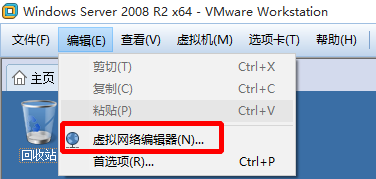
打开“虚拟网络编辑器”,先使用管理员权限打开编辑
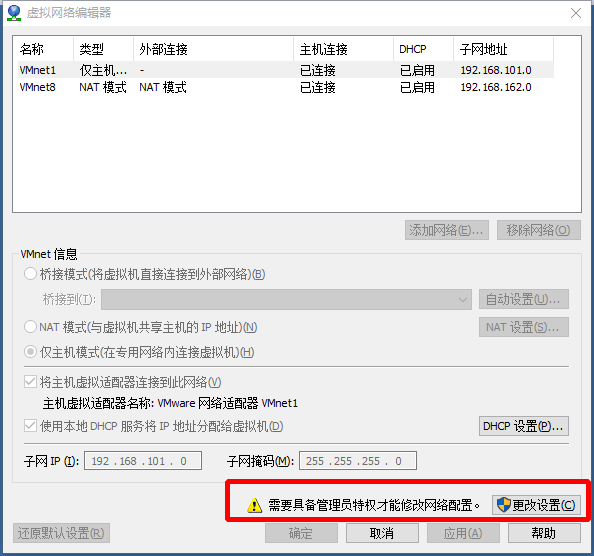
2.桥接模式下,选择将网络桥接到真实主机的哪一个网卡上
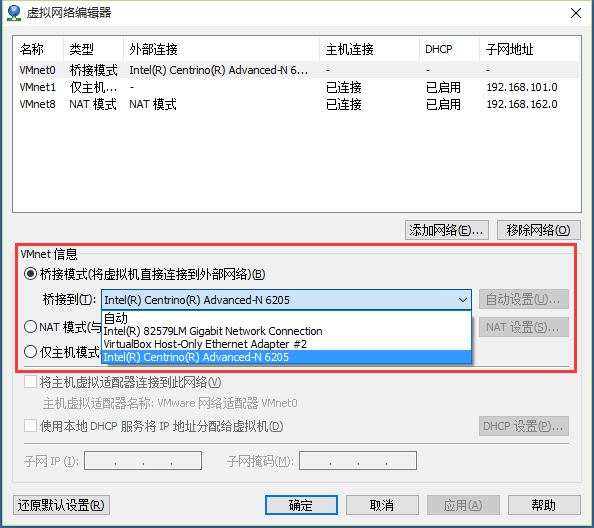
VMnet0默认是桥接模式
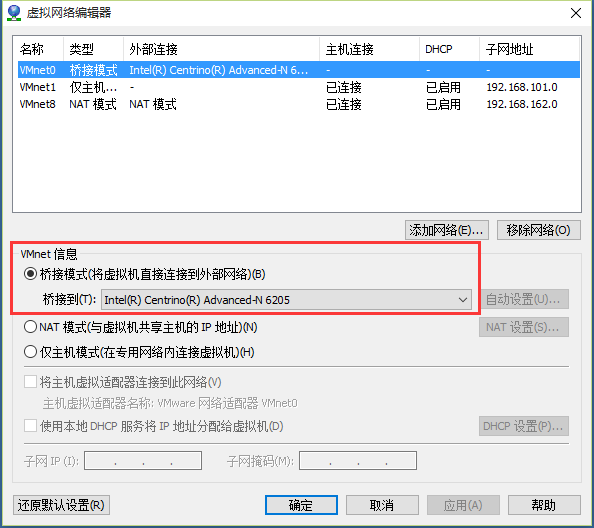
3.VMnet1默认是Host Only模式
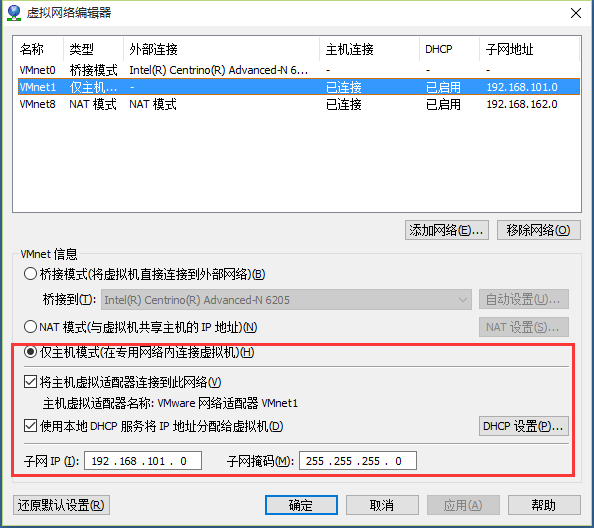
4.VMnet8默认是NAT模式(网络地址转换)
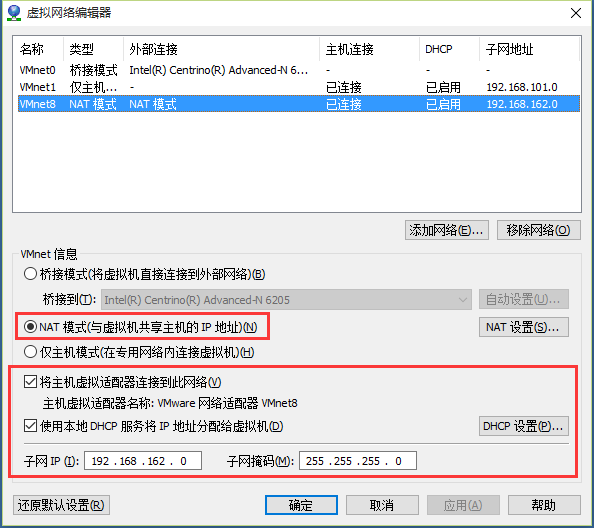
5.在VM的右下角,可以管理当前虚拟机的网络连接状态
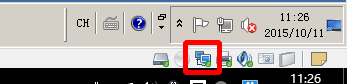
6.在虚拟机中配置IP地址(图中测试环境Win Server 2008,采用桥接模式,使虚拟机的IP地址与真实主机在同一个网段内)
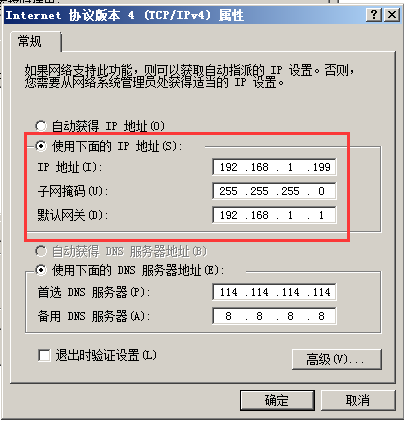




 本文详细介绍了在VMware虚拟机中安装Server2008后的网络配置方法,包括桥接模式、NAT模式和仅主机模式的特点及应用场景,适合进行服务器配置、上网测试或局域网测试。
本文详细介绍了在VMware虚拟机中安装Server2008后的网络配置方法,包括桥接模式、NAT模式和仅主机模式的特点及应用场景,适合进行服务器配置、上网测试或局域网测试。
















 2913
2913

 被折叠的 条评论
为什么被折叠?
被折叠的 条评论
为什么被折叠?








